Otázka
Problém: Jak nastavit e-mail AOL na Macu?
Dobrý den, chtěl bych si založit účet AOL email. Chci na svém zařízení Mac přistupovat přes Apple Mail. Zdá se, že je to jedna z nejpopulárnějších bezplatných možností e-mailu, která také zahrnuje rychlé zprávy, myslím. Toto je atraktivní možnost, ale jak si mohu nastavit svůj e-mail AOL na Macu?
Vyřešená odpověď
Přístup k e-mailu AOL v macOS není tak obtížný, protože ve většině případů není potřeba zvlášť nastavovat e-mail AOL na Macu, protože je předkonfigurován v Apple Mail. Většina operačních systémů
[1] podporuje takové funkce jako e-mailový klient a umožňuje lidem odesílat a přijímat e-maily.Různé poštovní aplikace umožňují nastavit AOL, Gmail, Yahoo nebo jakékoli jiné e-maily na Macu. Lidé si někdy myslí, že jedinou možností přístupu k e-mailu AOL je připojení k internetu a nástroje pro procházení webu. Může to být výhodné, když cestujete nebo máte několik e-mailových účtů na různých platformách.
Pro lidi, kteří potřebují jednu aplikaci k přímému otevření své e-mailové aplikace Mail na počítači, je však šikovnější a je snazší používat jeden kompletně organizovaný e-mail. Nejnovější verze poštovní aplikace jsou předkonfigurovány tak, aby uživatelům umožňovaly nastavit e-mail AOL na Macu nebo na jakémkoli jiném účtu. Uživatelé si mohou v aplikaci vybrat z oblíbených poskytovatelů e-mailu. 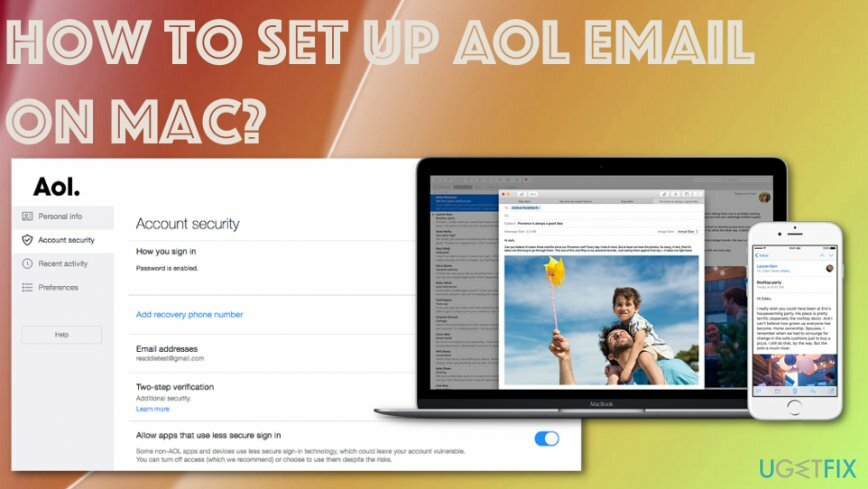
Jak nastavit e-mail AOL na Macu
Chcete-li obnovit špičkový výkon počítače, musíte si zakoupit licencovanou verzi Reimage Reimage opravný software.
Je zcela na vás, kterého poskytovatele použijete a jaké metody zvolíte při konfiguraci poštovních aplikací. Může to být obtížné kvůli systémovým problémům nebo dokonce škodlivému softwaru, který brání hladkému chodu stroje.[2] Naskenujte stroj pomocí ReimagePračka Mac X9 a ujistěte se, že výkon neovlivňuje nic jiného.
Existuje několik možností pro proces nastavení e-mailu AOL a přístupu k účtu pomocí aplikace Apple Mail:
- pomocí POP[3] který dokáže načíst vaše zprávy pro offline přístup a vy si přečtete všechny své e-maily;
- IMAP, který umožňuje označovat, číst, mazat různé zprávy a všechny tyto změny se projevují na jiných e-mailových klientech.
Vytvořte AOL v Apple Mail
Chcete-li obnovit špičkový výkon počítače, musíte si zakoupit licencovanou verzi Reimage Reimage opravný software.
- Jít do Pošta a vyberte Přidat účet.
- Pak Vyberte poskytovatele poštovního účtu okna se zobrazí a vyberte AOL, klikněte Pokračovat.
- Vstupte všechny potřebné informace a vyberte další.
- Zadejte své uživatelské jméno a heslo do Přihlásit se.
-
Vybrat k jakým informacím povolíte Macu přístup.
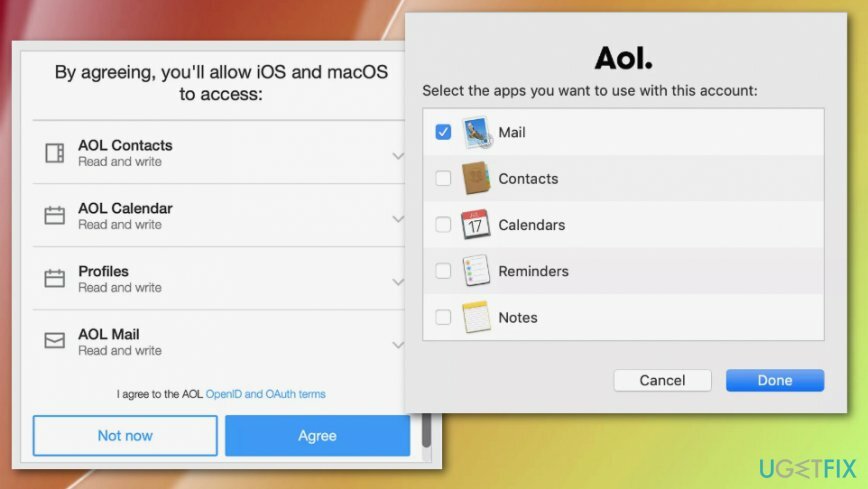
- Vybrat aplikaci, kterou chcete používat s AOL, a vyberte Hotovo.
- Měli byste mít nový Doručená pošta AOL v Aplikace Mail Nyní.
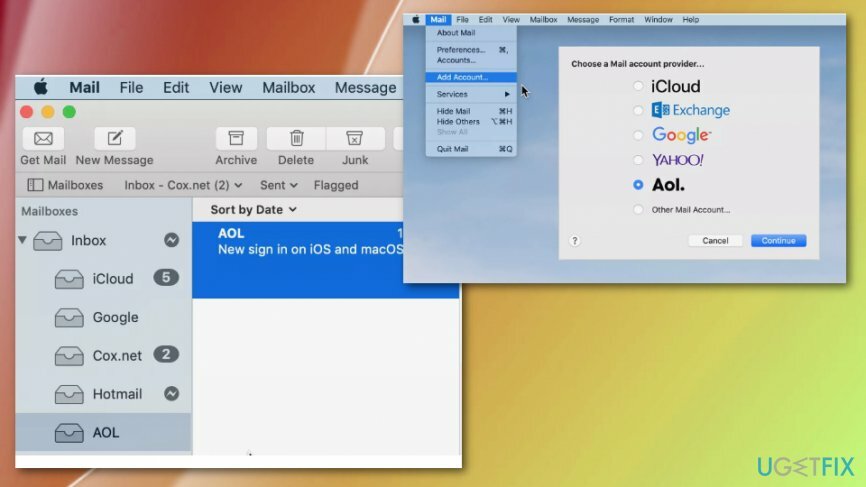
Nastavení e-mailu AOL na Macu (POP)
Chcete-li obnovit špičkový výkon počítače, musíte si zakoupit licencovanou verzi Reimage Reimage opravný software.
- Jít do Pošta a pak si vyberte Předvolby v nabídce.
- Vyhledejte Karta Účty a vyberte + tlačítko.
- Poté vyberte přepínač vedle AOL.
- Vstupte jméno, e-mailovou adresu a heslo v uvedeném poli.
- Zrušte zaškrtnutí Automaticky nastavit účet a klikněte Pokračovat.
- Vyberte POP pod Typ účtu sekce.
- Typ pop.aol.com pod serverem příchozí pošty a Pokračovat.
- Typ AOL v popisu serveru odchozí pošty.
- Ověřte smtp.aol.com se zadává pod Server odchozí pošty.
- Šek Použijte ověřování a v případě potřeby zadejte uživatelské jméno a heslo.
- Pokračovat k vytvoření účtu.
- Zvýraznit nově vytvořený účet v sekci Účty.
- Jít do Pokročilý kartu a zajistěte to 100 se zadává pod Přístav.
- Odtud si můžete vybrat požadovanou možnost pod Po načtení zprávy odeberte kopii ze serveru.
- Pamatujte, že pokud povolíte mazání zpráv macOS Mail, nebudou k dispozici v poště AOL na webu ani ke stažení přes IMAP.
Vytvořte si e-mailový účet AOL (IMAP)
Chcete-li obnovit špičkový výkon počítače, musíte si zakoupit licencovanou verzi Reimage Reimage opravný software.
- Vybrat Pošta ikonu a přejděte na Předvolby v nabídce.
- Jít do Účty.
- Vyber tlačítko plus a najděte přepínač vedle AOL.
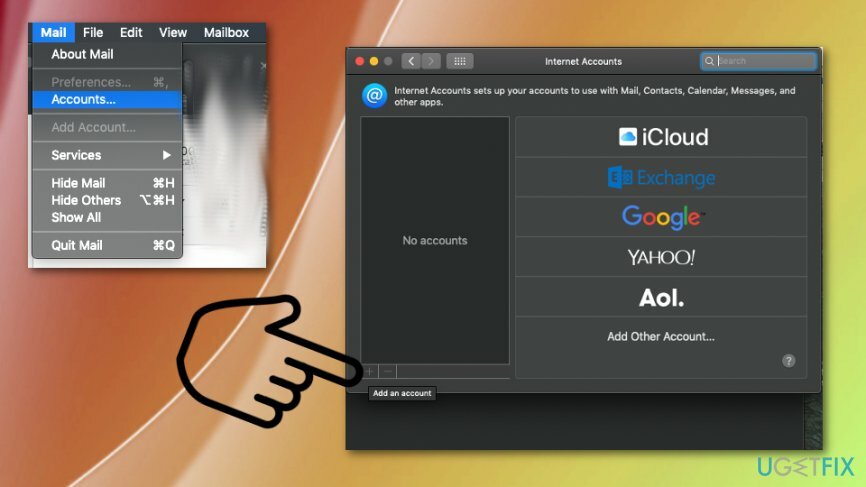
- Vstupte jméno, e-mailovou adresu a heslo v uvedeném poli.
- Přihlásit se.
- Zvýraznit nově vytvořený účet v sekci Účty.
- Jít do Chování poštovní schránky tab.
- Nekontrolujte Ukládat odeslané zprávy na server.
- Vybrat Ukončení pošty pod Smazat odeslané zprávy, když.
- Zavřete konfigurační okno.
- Uložit všechny změny.
Zkontrolujte problémy týkající se problému s nepřijímáním pošty AOL na Macu
Chcete-li obnovit špičkový výkon počítače, musíte si zakoupit licencovanou verzi Reimage Reimage opravný software.
Někdy mohou určité problémy s příjmem pošty způsobit jiné problémy, ale je potřeba je zkontrolovat, aby bylo možné přijímat e-maily v aplikaci Apple Mail.
- Zahájení Pošta a jít do Jídelní lístek vybrat Předvolby.
- Vybrat Karta Účty a vyberte si svůj AOL emailový účet.
- Šek informace o případných chybách a v případě potřeby proveďte opravy.
- Vybrat a Emailová adresa a vybrat si Upravit e-mailovou adresu.
- Dvojklik buď své celé jméno nebo e-mailovou adresu a klikněte OK.
- Zahájení Systémové preference opravit AOL hesla.
- Vybrat Internetové účty a vyberte položku AOL.
- Zadejte přihlašovací údaje a vyberte Podrobnosti.
Problémy s odesíláním e-mailu AOL
Chcete-li obnovit špičkový výkon počítače, musíte si zakoupit licencovanou verzi Reimage Reimage opravný software.
- Musím Pošta menu a Předvolby.
- Vybrat Účty vyberte konkrétní účet, který vám může způsobit problémy.
- Vyberte Nastavení serveru a tam rozbalte rozevírací nabídku Účet odchozí pošty.
- Chcete-li ověřit nastavení serveru, vyberte Upravit seznam serverů SMTP.
- Proveďte případné opravy a potvrďte nastavení.
Optimalizujte svůj systém a zefektivněte jeho fungování
Optimalizujte svůj systém hned teď! Pokud nechcete počítač kontrolovat ručně a snažíte se najít problémy, které jej zpomalují, můžete použít optimalizační software uvedený níže. Všechna tato řešení byla testována týmem ugetfix.com, aby bylo jisté, že pomáhají zlepšovat systém. Chcete-li optimalizovat počítač jediným kliknutím, vyberte jeden z těchto nástrojů:
Nabídka
Udělej to teď!
Staženípočítačový optimalizátorŠtěstí
Záruka
Udělej to teď!
Staženípočítačový optimalizátorŠtěstí
Záruka
Pokud nejste s Reimage spokojeni a myslíte si, že nedokázal vylepšit váš počítač, neváhejte nás kontaktovat! Sdělte nám prosím všechny podrobnosti týkající se vašeho problému.
Tento patentovaný proces opravy využívá databázi 25 milionů součástí, které mohou nahradit jakýkoli poškozený nebo chybějící soubor v počítači uživatele.
Chcete-li opravit poškozený systém, musíte si zakoupit licencovanou verzi Reimage nástroj pro odstranění malwaru.

Zabraňte webovým stránkám, ISP a dalším stranám ve sledování
Chcete-li zůstat zcela anonymní a zabránit ISP a vládu před špionáží na vás, měli byste zaměstnat Soukromý přístup k internetu VPN. Umožní vám připojit se k internetu a přitom být zcela anonymní šifrováním všech informací, zabránit sledovačům, reklamám a také škodlivému obsahu. A co je nejdůležitější, zastavíte nelegální sledovací aktivity, které NSA a další vládní instituce provádějí za vašimi zády.
Obnovte své ztracené soubory rychle
Při používání počítače se mohou kdykoli vyskytnout nepředvídané okolnosti: počítač se může vypnout v důsledku výpadku proudu, a Může se objevit modrá obrazovka smrti (BSoD) nebo náhodné aktualizace systému Windows, když jste na pár dní odešli pryč minut. V důsledku toho může dojít ke ztrátě vašich školních úkolů, důležitých dokumentů a dalších dat. Na uzdravit se ztracené soubory, můžete použít Data Recovery Pro – prohledává kopie souborů, které jsou stále dostupné na vašem pevném disku, a rychle je obnovuje.